
- •Оглавление
- •Предисловие
- •Введение
- •Содержание дисциплины
- •Модульная программа курса
- •Рейтинговая система оценки знаний
- •График работы студентов по модульной программе дисциплины «Инженерная и компьютерная графика»
- •Рекомендуемая литература
- •Глава 1. Конструкторская документация
- •1.1. Единая система конструкторской документации
- •1.2. Стандарты оформления чертежей
- •Форматы
- •Размеры форматов, мм
- •1.2.2. Масштабы
- •1.2.3. Типы линий
- •Типы линий
- •1.2.4. Шрифты
- •Размеры букв и цифр шрифта типа б, мм
- •1.2.5. Основные надписи
- •1.2.6. Графическое обозначение материалов
- •Графическое обозначение материалов в сечениях в зависимости от вида материала
- •1.3. Сопряжения
- •1.4. Нанесение размеров
- •Глава 2. Изображение предметов – виды, разрезы,
- •2.1. Основные правила выполнения изображений
- •2.2. Виды
- •2.2.1. Основные виды
- •2.2.2. Местные виды
- •2.2.3. Дополнительный вид
- •2.3. Разрезы, сечения
- •2.3.1. Простые разрезы
- •С осью симметрии детали
- •2.3.2. Местные разрезы
- •2.3.3. Сложные разрезы
- •2.3.4. Сечения
- •2.4. Условности и упрощения
- •2.5. Аксонометрические проекции
- •Глава 3. Электрические схемы
- •3.1. Электрические схемы. Классификация
- •3.2. Правила выполнения структурных схем
- •3.3. Правила выполнения принципиальных схем
- •Электрического контакта
- •Краткая характеристика типовых функциональных частей рэа
- •3.4. Перечень элементов и функциональных частей
- •Глава 4. Основы двухмерного проектирования
- •4.1. Запуск Компас - 3d V 6 Plus
- •4.2. Основные типы документов
- •4.3. Основные элементы интерфейса
- •4.4. Порядок выполнения упражнений
- •4.4.1. Инструментальная панель Геометрия Упражнение 1 Запуск и отмена команд
- •Упражнение 2 Расширенные панели команд
- •4.4.2. Панель свойств
- •Упражнение 3 Ввод данных в поля панели Свойств
- •Геометрического калькулятора
- •4.4.3. Использование привязок
- •Упражнение 4 Использование глобальных привязок
- •4.4.4. Выделение и удаление объектов
- •Упражнение 5 Выделение объектов разными способами
- •Упражнение 6 Удаление объектов
- •4.4.5. Вспомогательные построения
- •Упражнение 7 Вспомогательная прямая через две точки
- •Упражнение 8 Вспомогательная прямая через точку под углом
- •Упражнение 9 Вспомогательная параллельная прямая
- •Вспомогательной параллельной прямой
- •4.4.6. Простановка размеров
- •Упражнение 10 Ввод линейных размеров
- •Упражнение 11 Ввод линейных размеров с заданием параметров
- •Упражнение 12 Ввод угловых размеров
- •Упражнение 13 Ввод диаметральных размеров
- •Упражнение 14 Ввод радиальных размеров
- •4.4.7. Построение фасок
- •Упражнение 15 Построение фасок
- •4.4.8. Построение скруглений
- •Упражнение 16 Построение скруглений
- •4.4.9. Симметрия объектов
- •Упражнение 17 Полная симметрия
- •4.4.10. Усечение и выравнивание объектов
- •Упражнение 18 Полное усечение объектов
- •4.4.11. Типовой чертеж детали Вал Упражнение 19 Построение тел вращения
- •4.4.12. Поворот объектов
- •Упражнение 20 Поворот объектов заданием угла поворота
- •4.4.13. Деформация сдвигом
- •Упражнение 21 Деформация объектов заданием величины деформации
- •4.4.14. Копирование объектов
- •Упражнение 22 Простое копирование объектов
- •Упражнение 23 Копирование объектов по окружности
- •Упражнение 24 Ввод обозначений позиций
- •4.5. Типовой чертеж детали Шаблон
- •4.6. Ввод и редактирование текста
- •Упражнение 25 Ввод текста, вставка дробей и специальных знаков. Нумерация абзацев и редактирование
- •Глава 5. Основы трехмерного моделирования
- •5.1. Общие принципы моделирования деталей
- •5.2. Как создать объемные элементы
- •5.3. Эскизы и операции
- •5.3.1. Операция выдавливания
- •5.3.2. Операция вращения
- •5.3.3. Кинематическая операция
- •Кинематическая операция
- •5.3.4. Операция сечение по эскизам
- •5.4. Основные термины трехмерной модели
- •5.5. Требования к эскизам
- •5.6. Построение детали Кронштейн
- •5.6.1. Создание новой детали
- •5.6.2. Создание основания
- •Текущий стиль
- •Размеры
- •Размеры
- •Редактирование детали
- •Операция выдавливания
- •5.6.3. Добавление цилиндрической бобышки
- •1. Укажите окружность 2. Укажите положение размерной линии
- •2. Укажите вторую точку привязки
- •1. Укажите первую точку привязки
- •3. Укажите положение размерной линии
- •5.6.4. Скругление ребер
- •5.6.5. Добавление усеченной пирамиды
- •(Ближайшая точка)
- •5.6.6. Добавление скруглений
- •5.6.7. Добавление отверстий
- •Геометрия
- •Вспомогательная прямая
- •5.6.8. Добавление фасок
- •А Укажите ребра ) б)
- •5.6.9. Настройка детали
- •5.6.10. Сечение произвольным эскизом
- •5.6.11. Печать изображения модели
- •5.7. Создание ассоциативного чертежа
- •5.7.1. Создание и настройка нового чертежа
- •Параметры листа
- •5.7.2. Создание трех стандартных видов
- •Ассоциативные виды
- •Ассоциативные виды
- •5.7.3. Понятие вида чертежа. Управление видами
- •5.7.4. Удаление вида спереди. Построение разреза
- •Обозначения
- •5.7.5. Оформление чертежа. Ввод шероховатости поверхности
- •5.7.6. Ввод технических требований
- •5.7.7. Заполнение основной надписи
- •Глава 6. Выполнение расчетно-графических работ
- •6.1. Расчетно-графическая работа № 1 (лист 1, 2, 3, 4, 5, 6)
- •Исходные данные (вид 3), мм
- •Исходные данные (вид 7), мм
- •6.2. Расчетно-графическая работа № 2 (лист 1, 2)
- •6.3. Расчетно-графическая работа № 3 (лист 1, 2, 3)
- •Глоссарий
- •Библиографический список
- •Наталья Николаевна Матвеева, Светлана Владимировна Ермакова, Ольга Анатольевна Исаченко инженерная и компьютерная графика
- •672039, Чита, ул. Александро-Заводская, 30
4.6. Ввод и редактирование текста
Команда
Текст
![]() на странице Технологическое
обозначение
на инструментальной панели позволяет
ввести одну или несколько текстовых
надписей.
на странице Технологическое
обозначение
на инструментальной панели позволяет
ввести одну или несколько текстовых
надписей.
Для
ввода текста укажите курсором положение
точки его привязки. Напечатайте в
открывшейся рамке ввода нужное количество
строк, заканчивая набор каждой из них
нажатием клавиши <Enter>
на клавиатуре. Для перехода к созданию
нового текста зафиксируйте введенный
текст нажатием на клавишу Создать
объект
![]() на панели специального управления. Для
выхода из режима ввода текста нажмите
клавишу <Esc>
или кнопку Прервать
команду
на
панели специального управления.
на панели специального управления. Для
выхода из режима ввода текста нажмите
клавишу <Esc>
или кнопку Прервать
команду
на
панели специального управления.
Упражнение 25 Ввод текста, вставка дробей и специальных знаков. Нумерация абзацев и редактирование
Задание 1. Введите текст как показано на образце в левой части формата (рис. 142).
1. Нажмите кнопку Ввод текста на странице Обозначения. Укажите точку привязки, щелкнув в верхней левой части чертежа, или введите координаты точки привязки в полях панели свойств.
2. Введите строки текста как на образце. Текст всегда вводится построчно. Для перехода к следующей строке нажмите клавишу <Enter>.
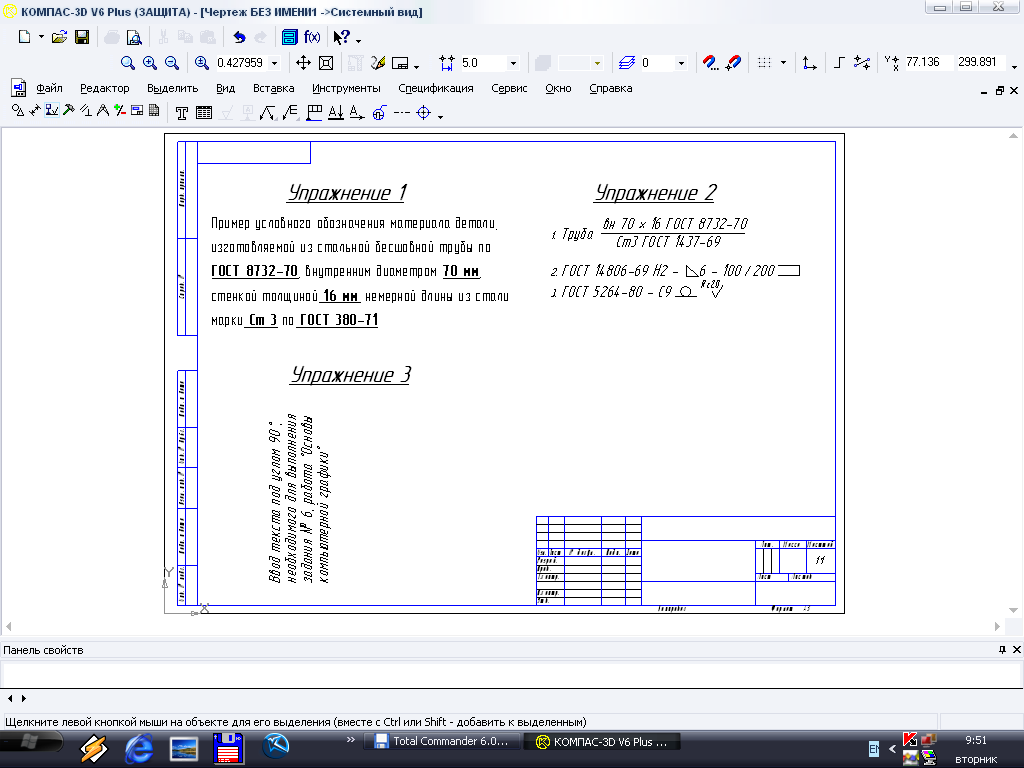
Рис. 142. Упражнение 25
3. Чтобы зафиксировать введенные строки, нажмите клавишу Создать объект – текстовая надпись создана. После этого система вновь возвращается в режим графического редактора.
Иногда возникает необходимость отредактировать ранее введенный текст: исправить ошибки, добавить новые или удалить ненужные фрагменты, отдельные символы. Для этого нужно войти в режим редактирования текстовой надписи.
Задание 2. Отредактируйте введенную текстовую надпись, выделив весь текст. Отключите Курсив, поменяйте шрифт № 5 на № 7, установите шаг строки 15 мм. Поочередно выделив значения: ГОСТ 8732-70, 70 мм, 16 мм, Ст 3, ГОСТ 380-71, включите начертание Полужирный и Подчеркивание.
1. Дважды щелкните мышью в любом месте текста, который необходимо отредактировать. Теперь можно выполнять любые операции по корректировке ранее введенного текста.
2. Чтобы поменять номер шрифта и начертание текста с наклонного на прямой, необходимо выделить текст. Для этого установите курсор к начальной точке привязки, щелчком левой клавиши мыши, не отпуская ее, переведите курсор в конец текста. Отпустите клавишу мыши. Текст выделился цветом.
3. Щелчком
мыши отключите кнопку Курсив
![]() в строке параметров. Поменяйте шрифт №
5 на шрифт № 7 в поле Высота
символов,
а также в поле Шаг
строк
межстрочное расстояние на 15 мм, подтвердите
параметр, нажав клавишу <Enter>
(рис. 143).
в строке параметров. Поменяйте шрифт №
5 на шрифт № 7 в поле Высота
символов,
а также в поле Шаг
строк
межстрочное расстояние на 15 мм, подтвердите
параметр, нажав клавишу <Enter>
(рис. 143).
Установить
нумерацию
Высота символов
Шаг строк
![]()
Рис. 143. Панель свойств «Ввод текста»
4. Снимите выделение щелчком левой кнопки мыши в любом месте чертежа. Изменения в чертеже сохранились, но ошибочно вы вышли из режима редактирования текста. Он сейчас зеленого цвета с узелками привязки, взяв за которые мышью и не отпуская, вы можете переместить текст в любое место чертежа. После перемещения нажмите кнопку Обновить изображение в панели Вид.
5. Вернемся к редактированию текста, дважды щелкнув на нем мышью.
6. Выделите поочередно значения ГОСТ 8732; 70 мм; 16 мм; Ст 3; ГОСТ 380-71. Щелчком мыши включите кнопки Полужирный и Подчеркнутый в строке параметров.
7. Корректировка текста закончена. Щелчком на кнопке Создать объект на панели специального управления в панели свойств завершите изменения.
Задание 3. Вставьте в текст дроби и специальные знаки. Пронумеруйте абзацы.
1. Включите кнопку Ввод текста и укажите точку привязки посередине формата. Установите шрифт № 7 в поле Высота символов строки параметров и Нумерацию строк.
2. Пронумеровать строки, а также снять нумерацию можно не только вручную, но и более эффективно, воспользовавшись командой Формат в строке меню. Включите команду Список, и, выделив Установить нумерацию, щелкните левой кнопкой мыши. Также можно воспользоваться этими командами, установив их на панели свойств. В этом случае при удалении лишней строки или добавлении новой система может автоматически перенумеровать строки.
3. Введите текст «Труба». Для вставки дроби откройте вкладку Вставка на панели управления. Далее Дробь → Нормальной высоты. Курсор при этом окажется в числителе. Введите текст вн 70 × 16 ГОСТ 8732-70.
Дробь нормальной
высоты
Рис. 144. Панель управления «Ввод текста»
4. Одним нажатием клавиши <→> на клавиатуре переместите курсор в знаменатель дроби. Введите текст Ст 3 ГОСТ 1437-69.
5. Нажав
2 раза <Enter>,
начинаем набирать следующую строку:
ГОСТ 14806-69 Н2 –
![]() 6
– 100/200
6
– 100/200![]() .
.
Чтобы
вставить в текст спецзнаки, необходимо
в строке меню на странице Вставка
включить команду Спецзнак.
В разделе Швы
сварных
соединений
включить Знак
размера катета
–
;
Шов
по незамкнутой линии –
;
Шов
прерывистый или точечный с шахматным
расположением –
/.
Выбираем
нужный знак нажатием
![]() (рис.
145, а).
(рис.
145, а).
а)
 б)
б)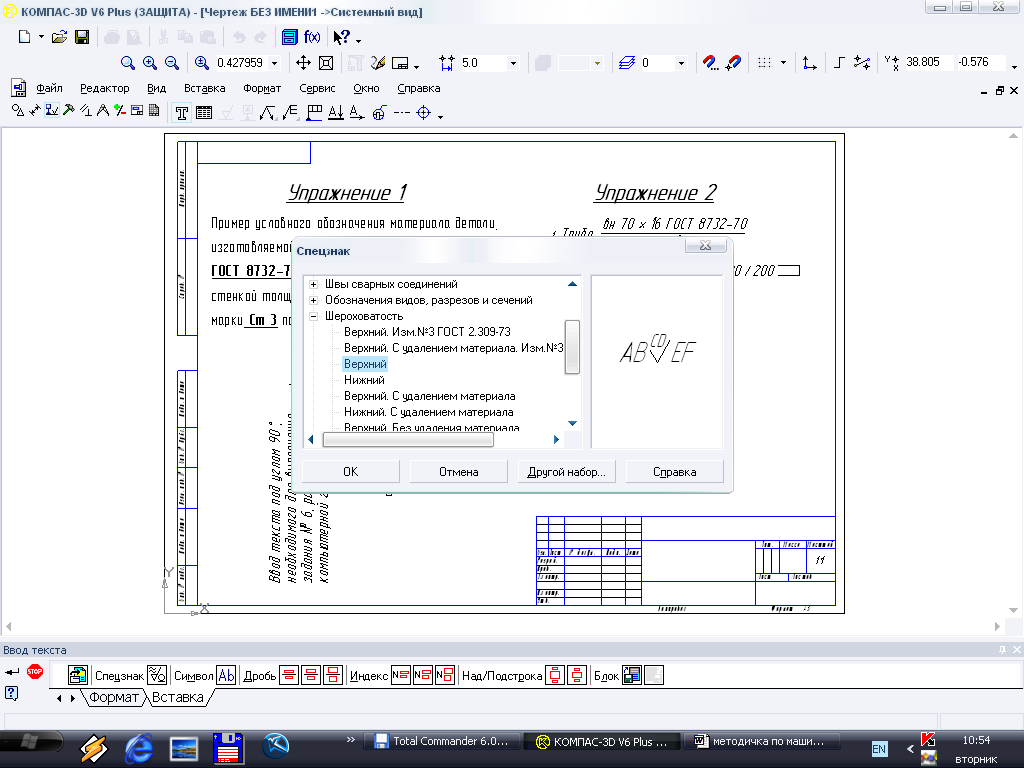
Рис. 145. Выбор спецзнака
6. Чтобы
в следующей строке ГОСТ 5264-80 – С![]()
![]() установить
спецзнак, необходимо выделить в разделе
Швы
сварных
соединений
→ Усиление
шва
снять
(
).
В разделе Предопределенная
шероховатость
установите
(рис.
145, б).
Щелчком на кнопке
закройте диалоговое окно.
установить
спецзнак, необходимо выделить в разделе
Швы
сварных
соединений
→ Усиление
шва
снять
(
).
В разделе Предопределенная
шероховатость
установите
(рис.
145, б).
Щелчком на кнопке
закройте диалоговое окно.
Задание 4. Наберите текст под углом 90 º.
1. Нажмите кнопку Ввод текста , не указывая точку привязки, введите в поле Угол наклона на панели свойств значение угла
90 º. Зафиксируйте параметр кнопкой <Enter> на клавиатуре.
2. Теперь укажите точку привязки в левом нижнем углу формата. Введите текст как на образце.
! Замечание. Хотя вы и задали угол наклона строки, текст по-прежнему вводится в горизонтальной ориентации. Система это делает специально для удобства выполнения работы.
3. Щелчком на кнопке Создать объект завершите ввод текста. После этого строка примет заданную ориентацию.
! Замечание. Поменять направление текста можно, воспользовавшись Геометрическим калькулятором, который вызывается в поле Угол наклона, щелкнув правой кнопкой мыши. В окне калькулятора вы можете выбрать любое направление из списка: Направление вдоль прямой/отрезка; Раствор дуги; По 2 точкам (с осью х) и т.д.
Контрольные вопросы
1. Назовите основные элементы интерфейса КОМПАС-3D V6 Plus.
2. Что такое чертеж, фрагмент, спецификация и текстовый документ, чем они отличаются?
3. Как раскрывается панель расширенных команд?
4. Назовите составляющие Панели свойств.
5. Что называется привязкой?
5.1. Какие привязки вы знаете?
5.2. Чем они отличаются?
6. Назовите способы выделения объектов.
7. Назовите способы удаления объектов.
8. Для чего нужна команда Вспомогательная прямая?
9. Какие типы размеров существуют в КОМПАС-3D V6 Plus?
9.1. Что можно изменить, используя команду Параметры размера?
9.2. На какой панели можно изменить ориентацию размерной линии?
9.3. Как можно проставить диаметральные и радиальные размеры?
10. Какие параметры необходимо задать для построения фаски?
11. В каких случаях используют команду Симметрия?
12. Используя какие команды, можно отредактировать чертеж: исправлять ошибки в геометрии, допущенные во время черчения?
13. Принцип работы команды Копирование.
14. Как можно настроить необходимые параметры штриховки? Какие параметры?
15. Принцип работы и настройка параметров команды Линия-выноска.
16. Используя какую команду, можно набрать необходимый текст на свободном месте чертежа?
Рекомендуемая литература
1. Потемкин, А.Е. Инженерная графика. Просто и доступно / А.Е. Потемкин. – М.: Лори, 2000. – 490 с.
2. Потемкин, А.Е. Инженерная графика / А.Е. Потемкин. – М.: Лори, 2001. – 444 с.
3. Потемкин, А.Е. Компас 3-D V6 Plus. Практическое руководство / А.Е. Потемкин. – М.: Лори, 2005. – 283 с.
